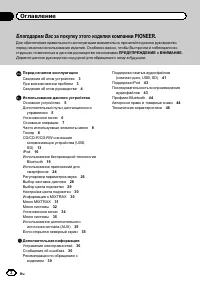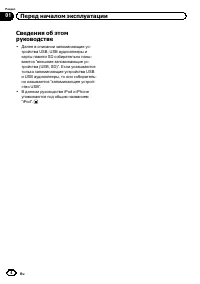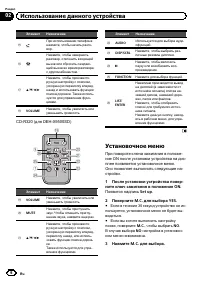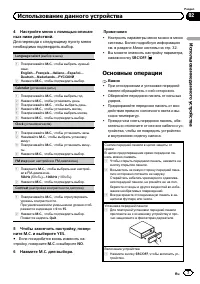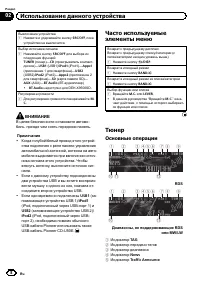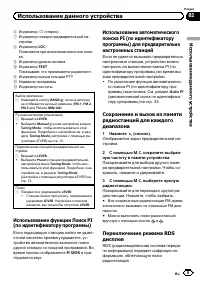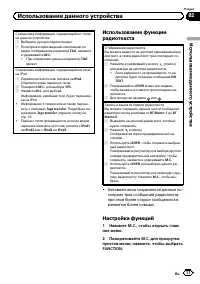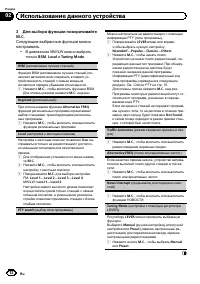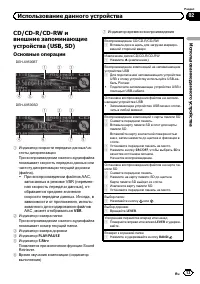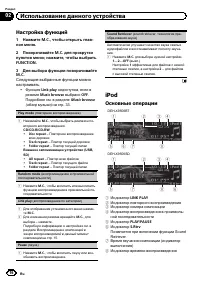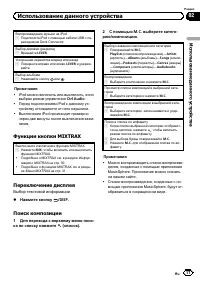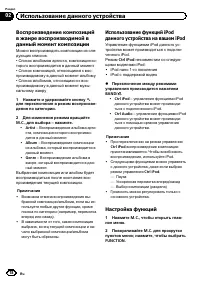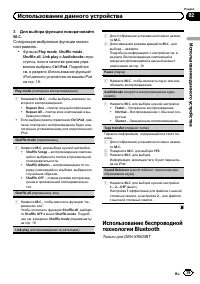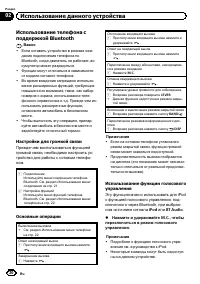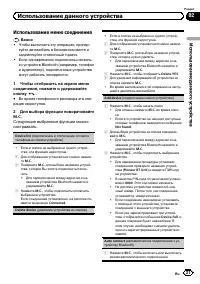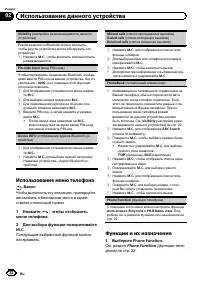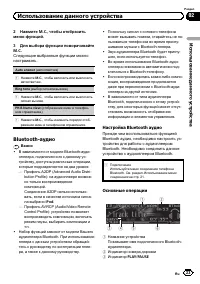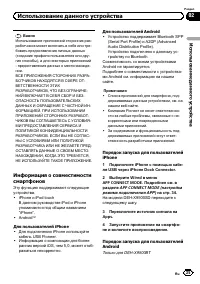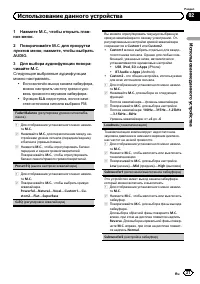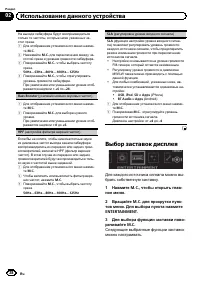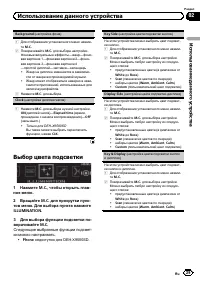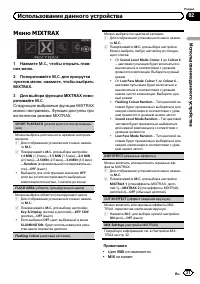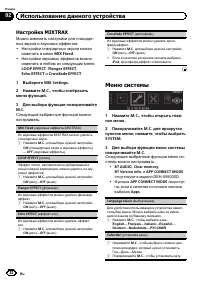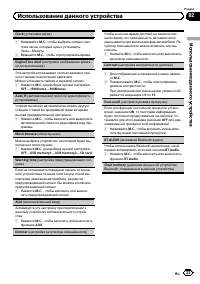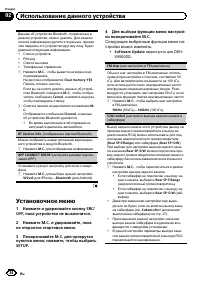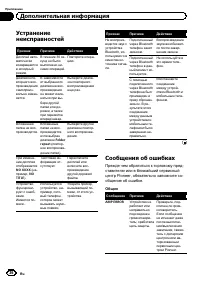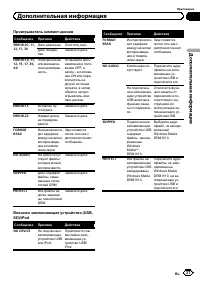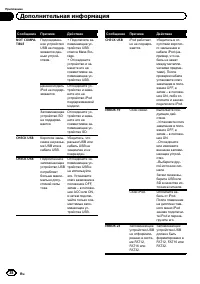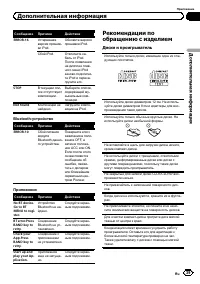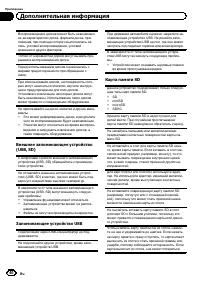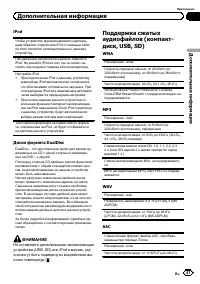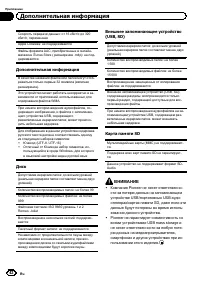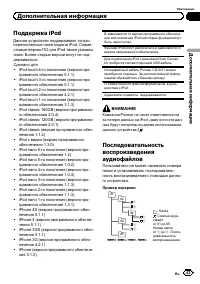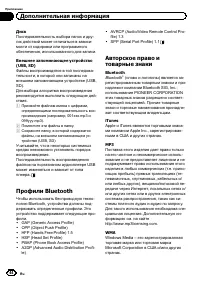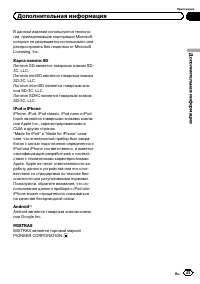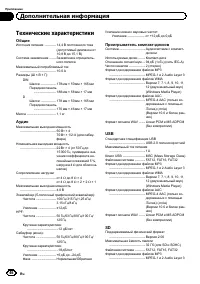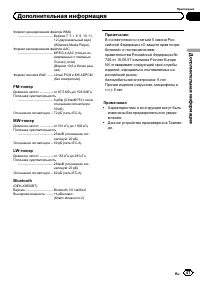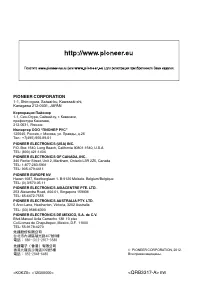Магнитолы Pioneer DEH-X9500BT (SD) - инструкция пользователя по применению, эксплуатации и установке на русском языке. Мы надеемся, она поможет вам решить возникшие у вас вопросы при эксплуатации техники.
Если остались вопросы, задайте их в комментариях после инструкции.
"Загружаем инструкцию", означает, что нужно подождать пока файл загрузится и можно будет его читать онлайн. Некоторые инструкции очень большие и время их появления зависит от вашей скорости интернета.
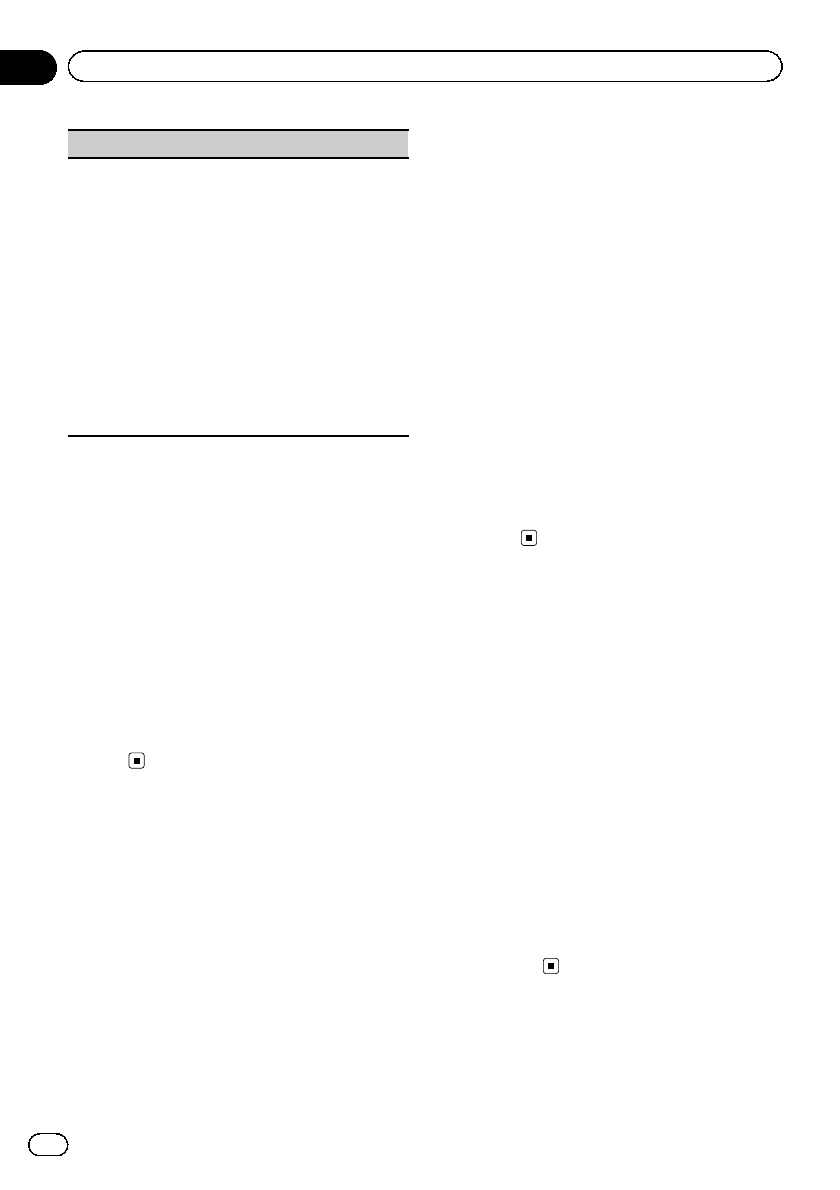
Phone
(
настройка цвета подсветки телефона
)
Можно выбрать цвет подсветки кнопок при полу
-
чении входящего звонка
.
1
Для отображения установочного меню нажми
-
те
M.C.
2
Поворачивайте
M.C.
для выбора настройки
.
Можно выбрать любую настройку из следую
-
щего списка
:
!
Flashing
–
цвет
,
выбранный из
Key Side
,
мигает
.
!
От
Flash FX 1
до
Flash FX 6
–
система авто
-
матически изменяет по очереди все до
-
ступные цвета подсветки кнопок
.
Выберите
нужный режим
.
!
OFF
–
цвет подсветки кнопок при получе
-
нии входящего звонка не меняется
.
Примечания
!
Цвет
MIX
не изменяется
.
!
Если выбрано
Scan
,
система автоматиче
-
ски изменяет по очереди предустановлен
-
ные цвета
.
!
Если выбрано
Warm
,
система автоматиче
-
ски изменяет по очереди теплые цвета
.
!
Если выбрано
Ambient
,
система автомати
-
чески изменяет по очереди затененные
цвета
.
!
Если выбрано
Calm
,
система автоматиче
-
ски изменяет по очереди спокойные цвета
.
!
Если выбрано
Custom
,
используется со
-
храненный ранее пользовательский
цвет
.
Настройка цвета подсветки
Можно создавать пользовательские цвета
подсветки как для
Key Side
,
так и для
Display Side
.
1
Нажмите
M.C.
,
чтобы открыть глав
-
ное меню
.
2
Поверните
M.C.
,
чтобы отобразить
ILLUMINATION
,
затем нажмите
.
3
Поверните
M.C.
,
чтобы отобразить
Key Side
или
Display Side
.
Затем нажми
-
те
,
чтобы выбрать
.
4
Нажмите
M.C.
и удерживайте до тех
пор
,
пока не откроется экран настройки
пользовательского цвета
.
5
Нажимайте
M.C.
,
чтобы выбрать ос
-
новной цвет
.
R
(
красный
)
—
G
(
зеленый
)
—
B
(
голубой
)
6
Поворачивайте
M.C.
,
чтобы отрегу
-
лировать уровень яркости
.
Диапазон настройки
:
от
0
до
60
#
Нельзя выбрать уровень ниже
20
для всех
трех цветов
-
R
(
красный
),
G
(
зеленый
)
и
B
(
го
-
лубой
) -
одновременно
.
#
Для других цветов можно выполнить те же
операции
.
Примечание
Если выбрано
Scan
,
Warm
,
Ambient
или
Calm
,
создать пользовательский цвет не
-
возможно
.
Информация о
MIXTRAX
Технология
MIXTRAX
используется для
вставления стереоэффектов между компо
-
зициями
,
позволяя слушать музыку нон
-
стоп в сочетании с визуальными и световы
-
ми эффектами
.
Примечания
!
Для некоторых файлов
/
композиций воз
-
можность добавления звуковых эффектов
отсутствует
.
!
MIXTRAX
включает в себя режим цветовой
пульсации
MIXTRAX,
при выборе которого
пульсирующие цвета включаются и выклю
-
чаются в ритме композиции
.
Если эта
функция отвлекает вас за рулем
,
выключи
-
те
MIXTRAX.
См
.
Ru
30
Раздел
02
Использование данного устройства
Содержание
- 3 Сведения об этом устройстве; RDS; ЛАЗЕРНЫЙ ПРОДУКТ КЛАСС 1; ВНИМАНИЕ; Pioneer CarStereo-Pass; При возникновении проблем; Перед; Перед началом эксплуатации
- 5 Основное устройство; b a; USB; Использование; Использование данного устройства
- 6 Установочное меню; ON
- 7 YES; Примечания; Меню системы; SRC; Основные операции; Важно
- 8 Тюнер; a b
- 9 PI; PI SEEK; Auto PI; FM
- 10 Список; Использование тегов; iTunes
- 11 Автоматически сохраняются данные по; Настройка функций; FUNCTION
- 12 Для выбора функции поворачивайте; В диапазонах
- 13 VBR; PLAY
- 14 Функции кнопки; Переключение дисплея; дорожек из списка; Music browse; Music browse
- 16 Sound
- 17 Выбор текстовой информации
- 18 Использование функций
- 19 Bluetooth; Только для
- 20 Настройки для громкой связи
- 21 Использование менюсоединения; Чтобы отобразить на экране меню
- 22 Использование менютелефона; Нажмите; Функции и их назначение; Выберите; Phone Function; на стр
- 23 аудио; Настройка
- 24 Примечание
- 25 Для пользователей; iPhone; APP CONNECT MODE; Apps; Порядок запуска для пользователей
- 26 Android; Использование меню соедине
- 27 AUDIO; SLA
- 28 Выбор заставок дисплея; Для каждого источника сигнала можно вы
- 29 Выбор цвета подсветки; ILLUMINATION; Phone
- 30 Настройка цвета подсветки; Key Side; Информация о
- 32 Можно изменить настройки для стандарт; Менюсистемы; Следующие выбранные функции меню си; BT AUDIO
- 34 Software Update
- 35 Меню си
- 36 Сообщения об ошибках; Прежде чем обратиться к торговому пред; Общие; Дополнительная информация
- 37 Дополнительная
- 39 устройство; Диски и проигрыватель
- 41 компакт; WMA
- 42 Pioneer
- 43 Компания
- 44 Профили
- 46 Технические характеристики
Характеристики
Остались вопросы?Не нашли свой ответ в руководстве или возникли другие проблемы? Задайте свой вопрос в форме ниже с подробным описанием вашей ситуации, чтобы другие люди и специалисты смогли дать на него ответ. Если вы знаете как решить проблему другого человека, пожалуйста, подскажите ему :)